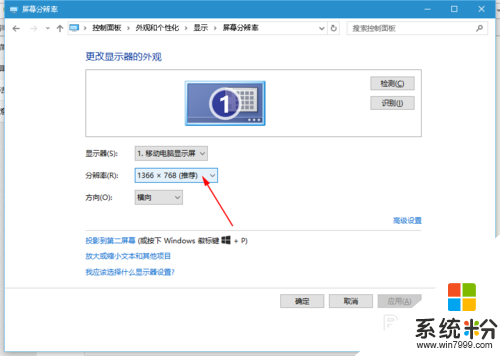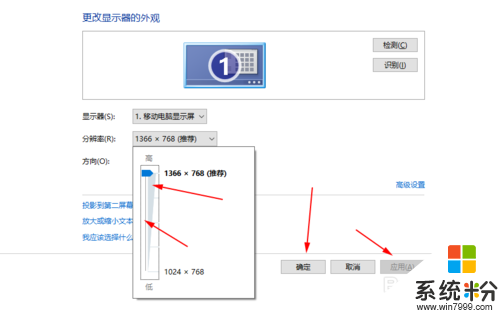時間:2016-02-18 來源:互聯網 瀏覽量:
我們在使用win10係統的時候發現屏幕的大小不對,其實這就是win10係統分辨率不對,那麼該怎麼辦?要怎麼解決這個問題?怎麼設置win10係統分辨率?下麵小編就跟大家說說具體的設置方法。
設置win10係統分辨率的方法:
1、首先我們右鍵點擊桌麵會出現一列選項菜單,我們找到顯示設置選項並左鍵點擊顯示設置。
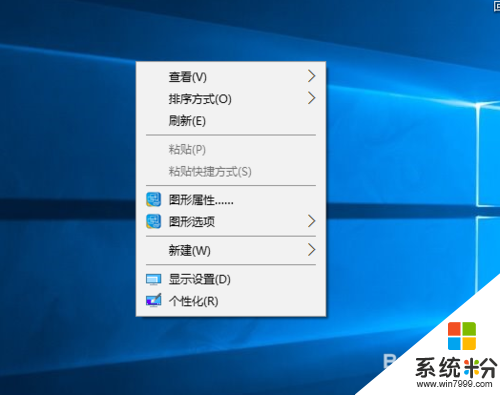
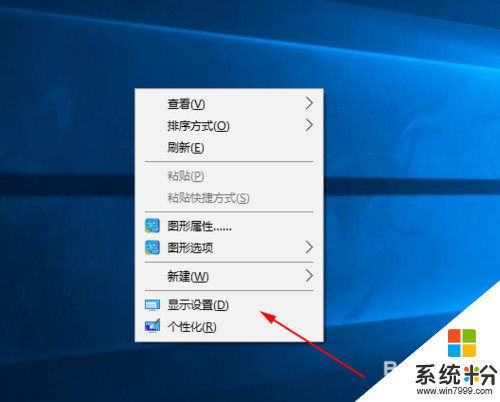
2、點擊以後會跳出係統設置我們把頁麵拉到底,拉到底以後我們需要點擊高級顯示設置。
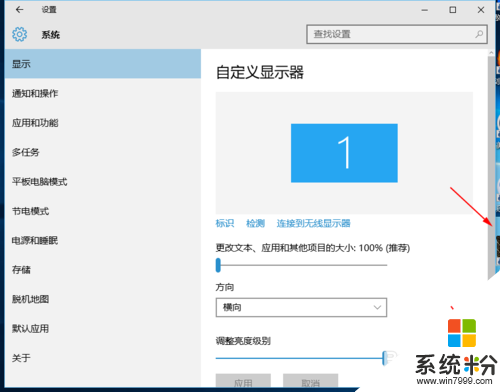
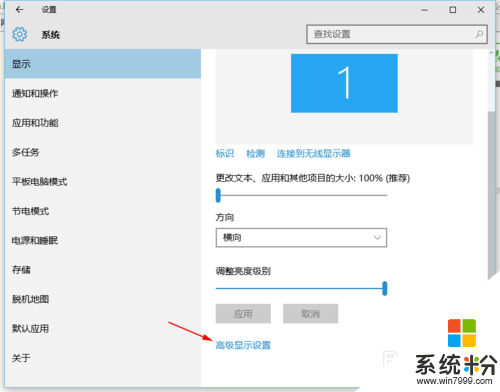
3、點擊以後我們會看到高級顯示設置,然後我們點擊分辨率,就可以選擇電腦的分辨率了,選擇好以後點擊應用即可,這裏推薦使用適應屏幕的就行。
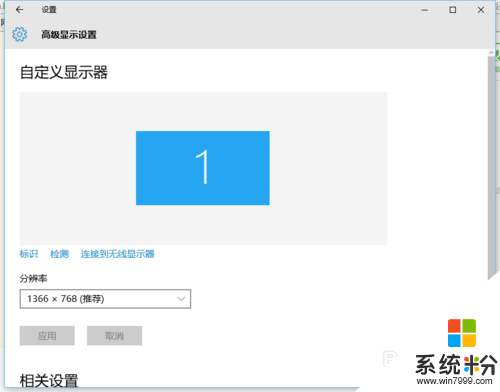
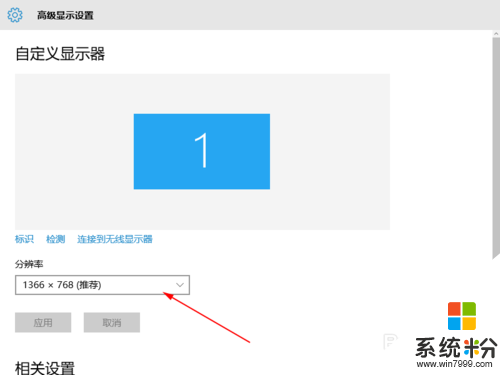
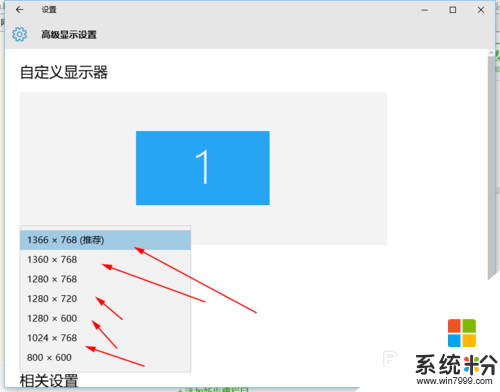
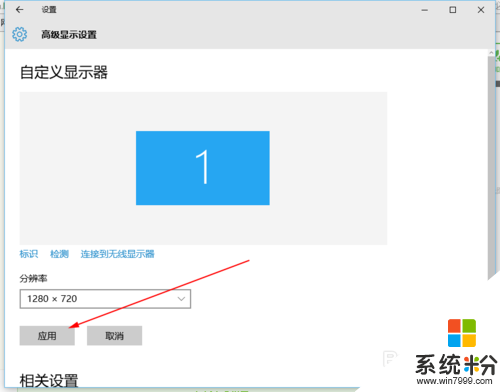
4、我們也可以進入控製麵板,然後左鍵單擊調整屏幕分辨率,win10右鍵點擊屏幕左下角可以看到控製麵板左鍵單擊打開。
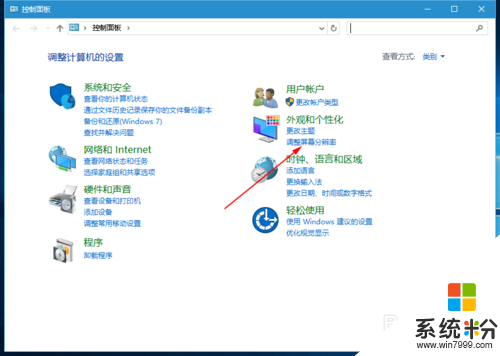
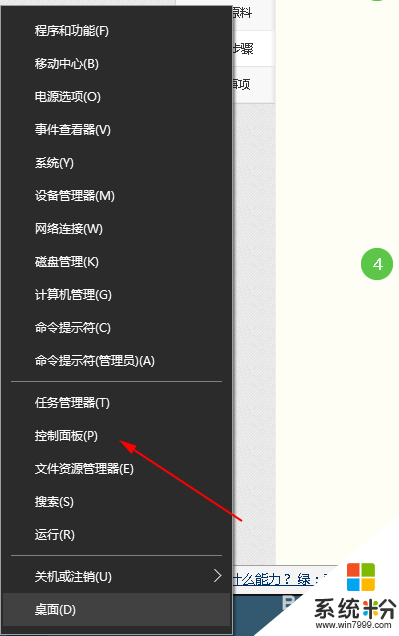
5、點擊調整屏幕分辨率以後我們可以直接點擊屏幕分辨率下方的分辨率選擇分辨率大小,我們選擇好需要調整的分辨率然後點擊確定,再點擊應用即可。